العديد يعاني من مشكل طباعة الجدول في برنامج اكسيل Excel خصوصا إذا
كان الجدول يتوفر على عدة أعمدة و سطور. فعند الطباعة يتم تقسيم الجدول بشكل فوضوي
على الورقة.
اليوم سنتطرق إلى حل لهذا المشكل على اكسيل 2010.
هناك عدة إجراءات يمكنك القيام بها لجعل الجدول يطبع بصورة سليمة على
الورقة منها:
تغيير توجيه الورقة
تغيير توجيه الورقة من Portrait عمودية إلى
أفقية Paysage بالنقر على التبويب Mise en page ثم اختيار Orientation.
ثم انقر على Fichier ثم imprimer طباعة
لتعاين الورقة قبل الطباعة.
التحكم في هوامش الصفحة
في التبويب Mise
en page انقر على Marges ثم على Marges personnalisées من الأفضل
للتحكم أكثر في الهوامش.
في النافذة التي تظهر حدد قيما صغرى للهوامش أفقيا و عموديا و جانبيا.
قم بمعاينة عملك بعد ذلك: Fichier-imprimer
التحكم في زووم الجدول على الورقة:
يعني أن تقوم بتصغير الجدول ليشغل حيز الورقة بكاملها و ذلك من خلال إعطاء قيم أصغر
في الحيز Echelle المتواجد في Mise à l’échelle ضمن التبويب
Mise en page
جرب مثلا 60% أو أقل و قم بمعاينة الورقة
قبل الطباعة.
جعل عرض أو ارتفاع الجدول يطابق عرض أو ارتفاع الصفحة:
في المجموعة Mise
à l’échelle ضمن التبويب
Mise en page يمكنك جعل
عرض الجدول يطابق عرض صفحة واحدة من خلال الزر Largeur أو جعل
ارتفاع الجدول يطابق ارتفاع صفحة و احدة باستعمال الزر Hauteur.
جعل سطر رؤوس الأعمدة يتكرر في كل صفحة طباعة:
نتحدث عن عناوين أعمدة الجدول مثل الرقم الترتيبي، الاسم و النسب... الخ و
هي المعلومات التي نكتبها في السطر الأول من الجدول.
هذا السطر يمكنك جعله يتكرر في كل ورقة طباعة و ذلك كما يلي:
اختر التبويب Mise
en page ثم انقر على
imprimer les titres
في النافذة التي تظهر سيعرض لك التبويب Feuille
انقر على السهم الأحمر في Ligne à répéter en haut
وانقر على السطر المعلوم
انقر مرة أخرى على السهم الأحمر ثم وافق على التغييرات.
قم الآن بمعاينة الجدول على ورقة الطباعة.
المزيد من الشروحات و الأمور التي ستفيدك ستجدها في الفيديو التالي:



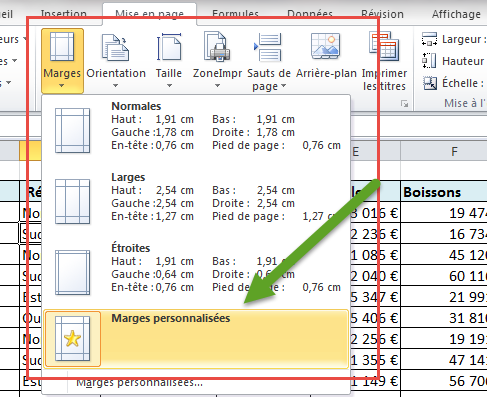
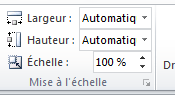

 ابـدأ نـت
ابـدأ نـت











شكرا
ردحذفشكراً...أفادكم الله
ردحذف